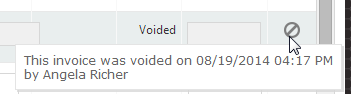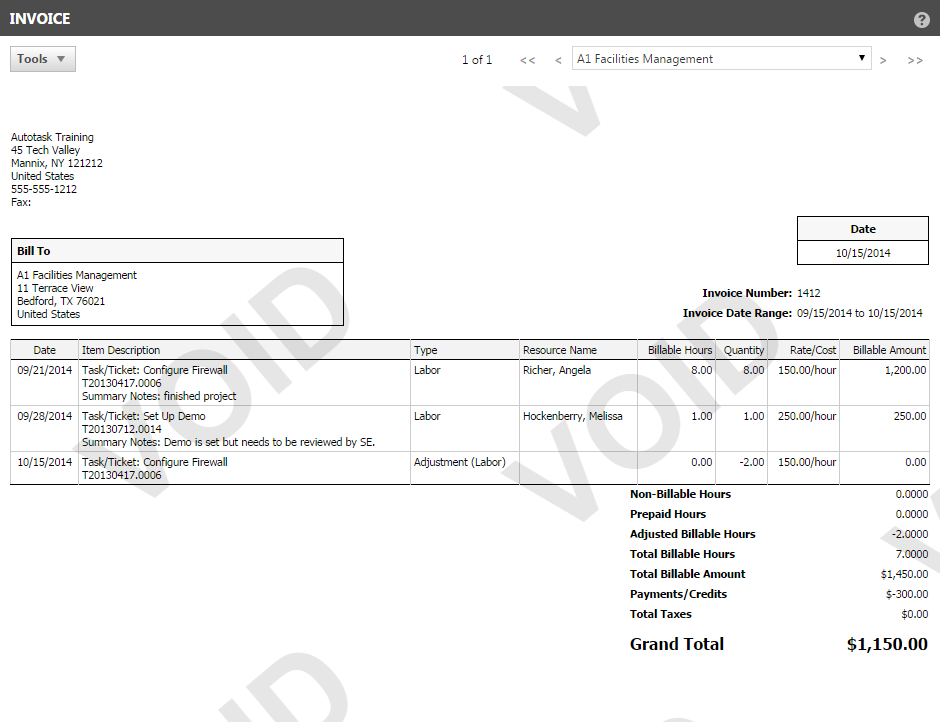Anular una factura
PERMISOS Gestor
NAVEGACIÓN Menú de navegación de la izquierda > Contratos > Historial de facturas o página Organización > menú contextual > Facturas
Las facturas no pueden ser eliminadas.
Si necesita rehacer una factura existente, usted puede anularla. Esta acción devuelve todos los elementos facturables en la factura a la página Elementos a facturar, donde están disponibles para re-facturación, con la excepción de los cargos cancelados. Si un cargo se cancela antes de anular la factura, no podrá volverse a facturar.
IMPORTANTE Si necesita modificar transacciones en la factura anulada, necesita ir un paso más allá y anular la contabilización ya sea de la factura o de las transacciones. Consulte Buscar elementos de facturación contabilizados y anular la contabilización de transacciones y Anular la contabilización de facturas. Para anular la factura y anular la contabilización de todas las transacciones en ella en un solo paso, seleccione Anular factura y Anular la contabilización de elementos desde el menú contextual Historial de facturas.
NOTA Si tiene activado Pagos electrónicos de Autotask, al anular la factura se anulará el pago. Consulte Buscar y gestionar pagos.
- Para abrir la página, use la(s) ruta(s) de acceso en la sección Seguridad y navegación más arriba.
- Encuentre la factura que necesite anular.
- haga clic en el botón derecho y seleccione Anular factura o, desde el menú masivo, seleccione Anular todas las facturas en este lote si desea anular todas las facturas generadas en el lote (vea la columna Id. de lote para revisar las facturas que se incluirían).
- Haga clic en Aceptar para confirmar.
Los elementos facturables son devueltos a la página Generación de facturas / Elementos a facturar. Aparece un ícono Anulada en la columna Estado de la página.
SUGERENCIA Sitúe el cursor sobre el ícono de estado anulado para ver cuándo se anuló la factura y quién realizó la acción.
Una factura anulada tiene la palabra Nula impresa sobre ella.
SUGERENCIA Si usted no ve la palabra NULA en su versión impresa, revise sus configuraciones de explorador y asegúrese de que están configuradas para imprimir imágenes de fondo (Herramientas > Opciones de Internet > Avanzado > Imprimir > Imprimir imágenes y colores de fondo).